1.讲的很全的四大坐标系之间的关系https://blog.csdn.net/waeceo/article/details/50580607
标定之前首先确保kinect能正确显示图像
ROS种开源的有两个驱动包,openni_launch或者freenect_launch 和camera_calibration
xq里的rgbd_launch包含了以上需要的launch文件
此外,需要下载一个标准6X8的棋盘格,A3打印出来,如下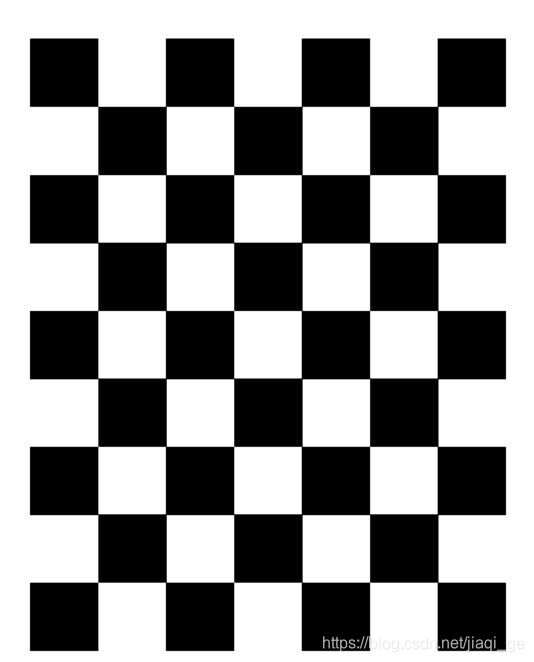
kinect以openni驱动的启动:roslaunch openni_launch openni.launch
kinect以freenect驱动:roslaunch freenect_launch freenect-xyz.launch
2、在camera_calibration功能包中运行cameralibrator.py 文件来启动相机标定程序,并在后面列出RGB图像话题、相机话题、棋盘格大小和每个方格尺寸大小
3.启动rosrun camera_calibration cameracalibrator.py image:=/kinect/rgb/image_raw camera:=/kinect/rgb --size 8x6 --square 0.024
/kinect/rgb/image_raw(换成自己对应的topic)
 4、为了更准确的完成标定,需要将棋盘格分别在现场内完成 上 下 前 后 移动和倾斜棋盘格。
4、为了更准确的完成标定,需要将棋盘格分别在现场内完成 上 下 前 后 移动和倾斜棋盘格。
5、在移动过程中,可以看到标定窗口右侧的三条杠的长度在增加,当标定按钮CALIBRATE变亮,就代表已经采集到了足够的数据。按下后如下图:
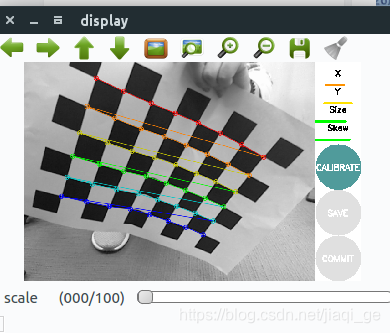 6.点击CALIBRATE按钮后标定程序开始自动计算摄像头的标定参数,这个过程需要一点时间!
6.点击CALIBRATE按钮后标定程序开始自动计算摄像头的标定参数,这个过程需要一点时间!
参数完成后界面恢复,且在终端会有标定结果显示:
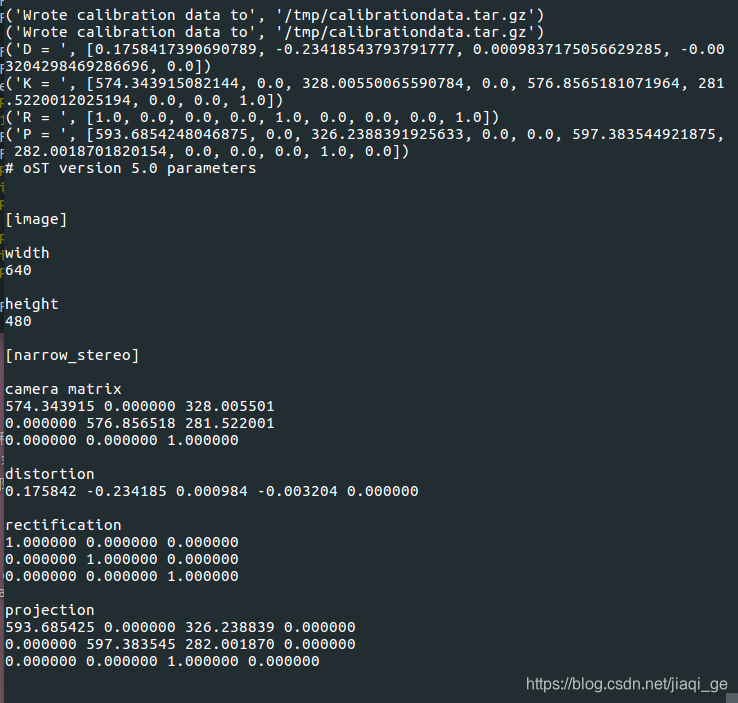 7.点击界面中的SAVE按钮,标定参数会被保存到默认的文件夹下,并在终端中看到如下图路径:
7.点击界面中的SAVE按钮,标定参数会被保存到默认的文件夹下,并在终端中看到如下图路径:
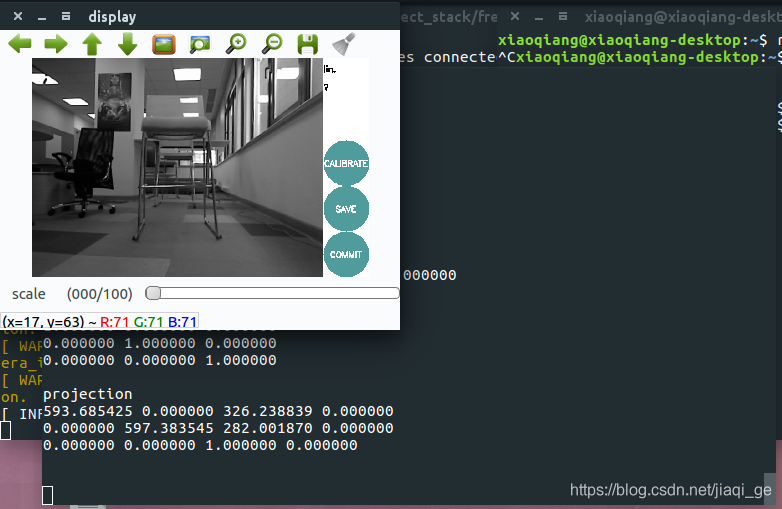 8.点击COMMIT按钮,提交数据并退出程序。在、tmp文件夹中就可以看到标定结果的压缩文件calibrationdata.gz 解压后就可找到ost.yaml文件。
8.点击COMMIT按钮,提交数据并退出程序。在、tmp文件夹中就可以看到标定结果的压缩文件calibrationdata.gz 解压后就可找到ost.yaml文件。
 参考博文:https://blog.csdn.net/weixin_39539851/article/details/88371951
参考博文:https://blog.csdn.net/weixin_39539851/article/details/88371951









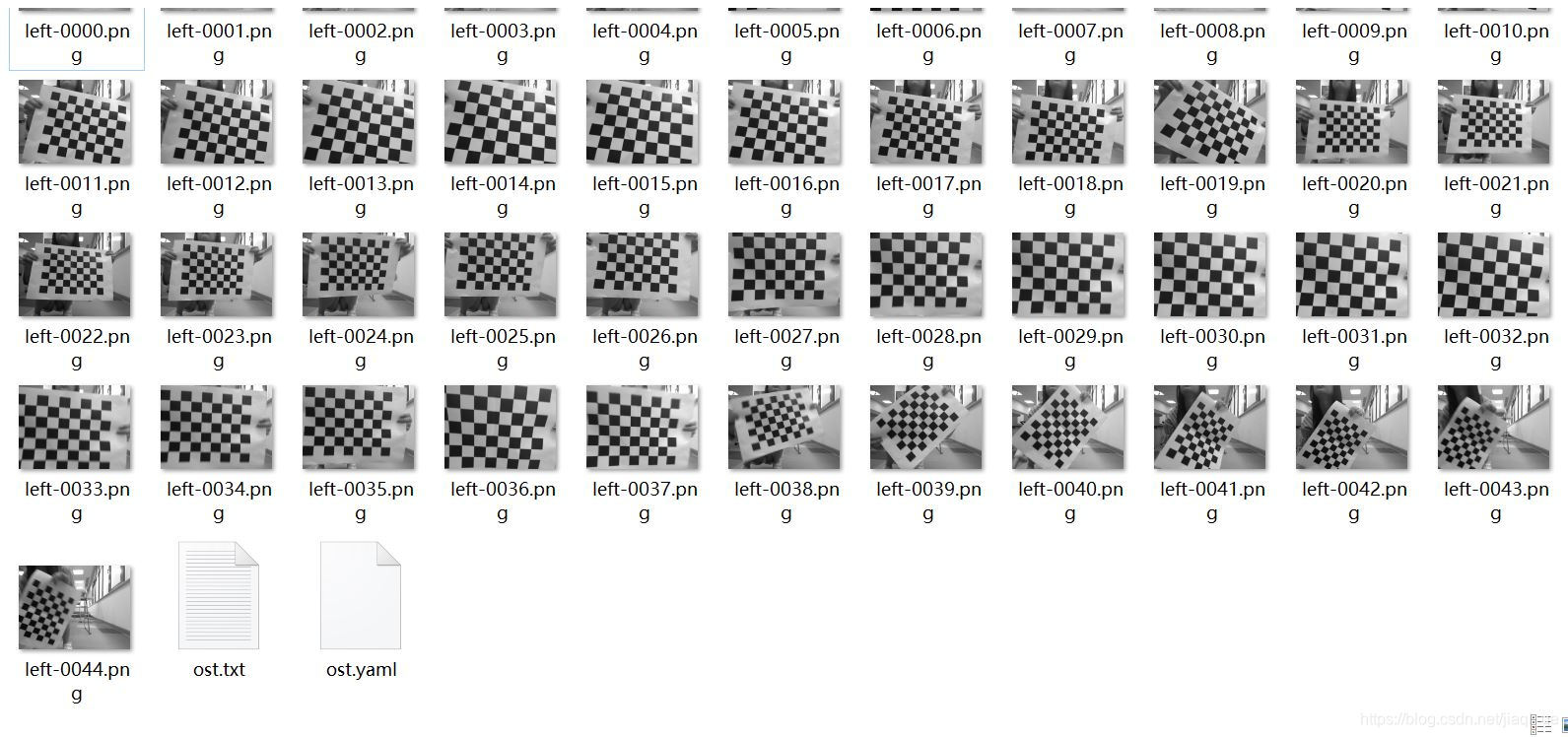













 5207
5207











 被折叠的 条评论
为什么被折叠?
被折叠的 条评论
为什么被折叠?








